YahooメールをThuderBird で受信する ― 2020年06月06日 17:52
Yahoo メールを Yahoo にログインしないで、メールクライアント( ThunderBird )で受信したい.というか、Yahoo メールで、既読のメールをパソコンに残すと云う必要があったので、やってみました.
ほとんどは、「Yahoo! メールヘルプ」で説明されている手順)「Yahoo!メールの設定, パソコンのメールクライアントの設定」)で出来ました.
では、手順です.
「Yahoo! メール」を開いて、「メールの設定」タブの
「Yahoo! メール」を開いて、「メールの設定」タブの
「IMAP/POP/SMTPアクセスとメール転送」 のタブを開いて、
「〇Yahoo!JAPAN公式サービス以外からのアクセスも有効にする」 を選択し、
その中の、「IMAP」、「POP」、「SMTP」を選択します. Yahoo メールでの設定はこれだけです.
その後、[保存]をクリックして Yahoo!メールをログアウトします.次は、ThunderBird での設定です.
ThunderBird では、「既存メールアカウントのセットアップ」から、今まで作って来たメールアカウントと同様(初めての方.ごめんなさい)にYahoo!メールのアカウントを作っていきます.「パスワードが違うとか云われたら、手動設定で、設定します.σ(^ ^) の引っ掛かったのは、「ポート」と「接続の保護」と「認証方式」でした.受信サーバのポートは、[995], 送信サーバのポートは[587]、「接続の保護」と「認証方式」は、送受信サーバ共に[SSL/TLS], [通常のパスワード]に設定したら、「Yahoo!メール」のアカウントが出来ました.:) 必要でしたら、「ThunderBird」の方で、「サーバへメールを残す」設定にしておきます.(σ(^ ^)は、[残す]にしました)
「Yahoo!メール」から「ThunderBird」への転送は、「受信箱」だけが対象になります.ですので、フォルダ分けしてあったら、そのフォルダの内容を受信箱に移動しておきます.その後、「ThunderBird」で受信します.
以上です.:-)
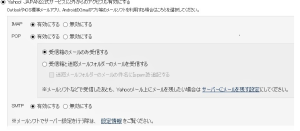
最近のコメント